Programarea MIDIpoate fi una dintre cele mai eficiente metode de a da viață ideilor muzicale. Introducerea melodiilor și acordurilor direct cu un keyboard MIDI îți deschide noi posibilități creative și promovează o abordare jucăușă a producției muzicale. În acest tutorial, îți voi arăta pas cu pascum să înregistrezi o linie de bas cu LogicPro X și să îți extinzi abilitățile muzicale prin utilizarea unui keyboard MIDI.
Cele mai importante concluzii
- Utilizarea unui keyboard MIDI face introducerea notelor mai intuitivă și creativă.
- Cu Logic Pro X poți accesa și edita instrumente software cu ușurință.
- Înregistrarea datelor MIDI se face simplu prin apăsarea butonului de înregistrare.
- Poți copia și ajusta regiunile înregistrate pentru a-ți face compoziția mai eficientă.
Pasul 1: Configurarea MIDI și crearea unei piste
Înainte să începi cu înregistrarea, conectează-ți keyboardul MIDI la computer prin USB. Dispozitivele moderne ar trebui să funcționeze fără probleme prin Plug-and-Play. Odată ce ai conectat keyboardul, verifică dacă este recunoscut în Logic Pro X.
Acum creează o nouă pistă făcând clic pe simbolul plus din fereastra principală. Alege "pistă pentru instrumente software" și lasă setările prestabilite neschimbate, pentru a putea începe rapid.
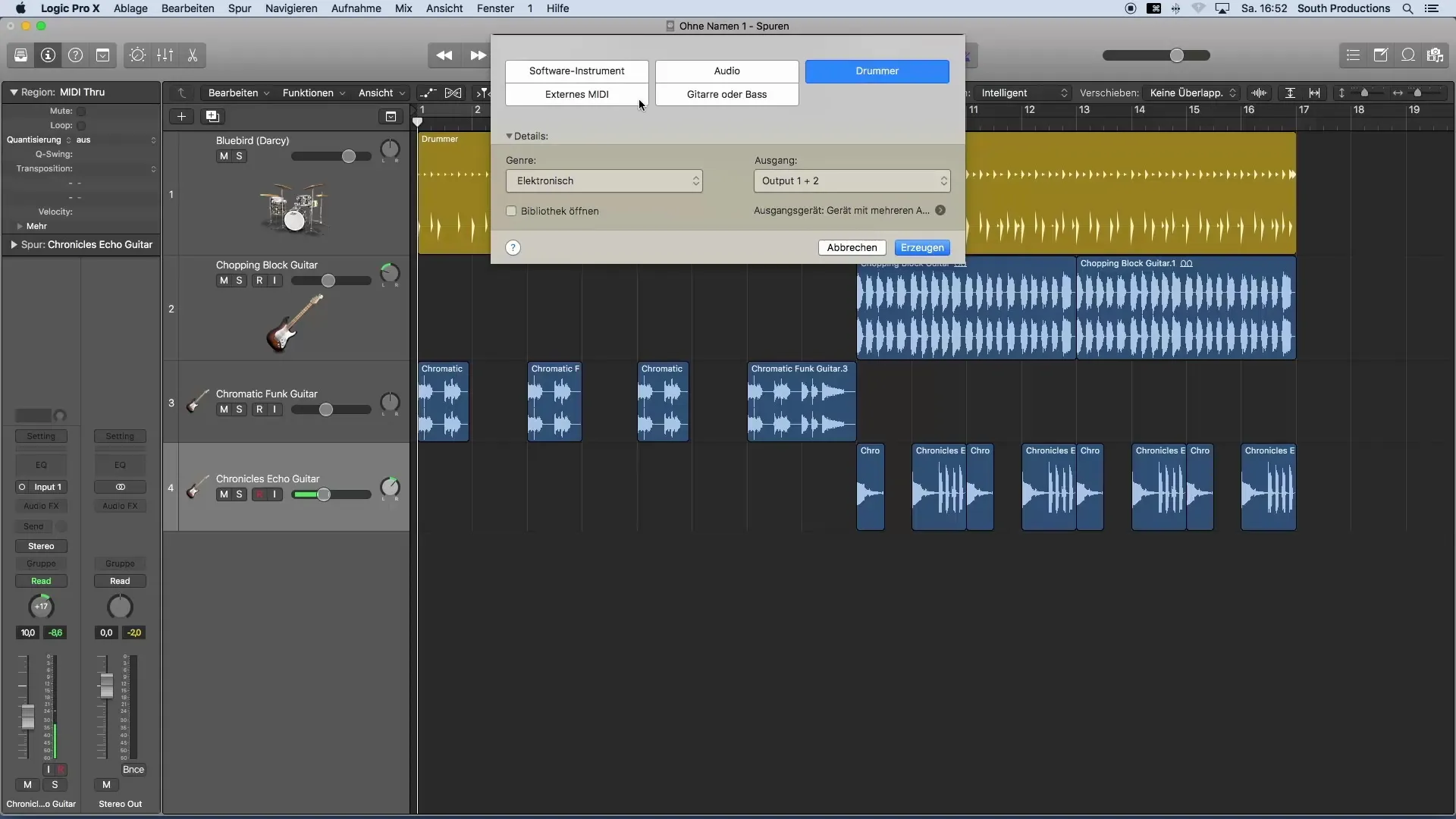
Pasul 2: Selectarea instrumentului
Pentru a alege sunetul dorit, deschide biblioteca în Logic Pro X. Caută un instrument de bas potrivit, de exemplu "Stinger Bass". Acesta se încarcă cu setările de sunet standard, care oferă o bază bună pentru înregistrarea ta. Când joci acum pe keyboard, vei auzi schimbările de sunet în timp real.
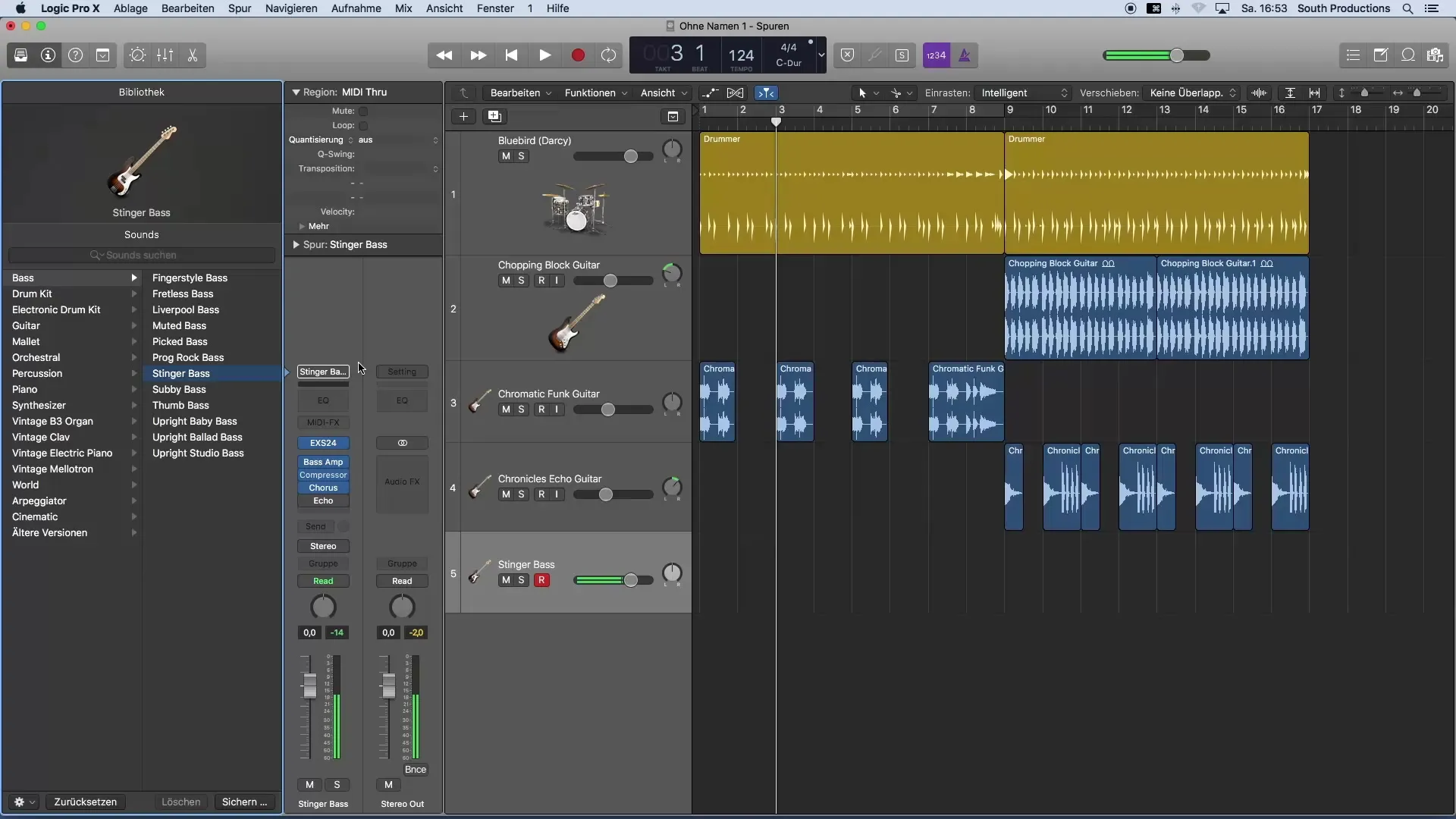
Pasul 3: Introducerea liniei de bas
Începe să introduci linia de bas. Poți face acest lucru pas cu pas și nu trebuie să înregistrezi întreaga pistă imediat. Închide biblioteca pentru a optimiza spațiul de lucru. Experimentează cu diferite idei ritmice și melodice până când găsești o frază satisfăcătoare.
Când ești gata, apasă butonul de înregistrare (R) de pe tastatură sau butonul corespunzător din program. Verifică înainte de înregistrare dacă ai setat un contor de măsură; este util să auzi un ritm ca referință.
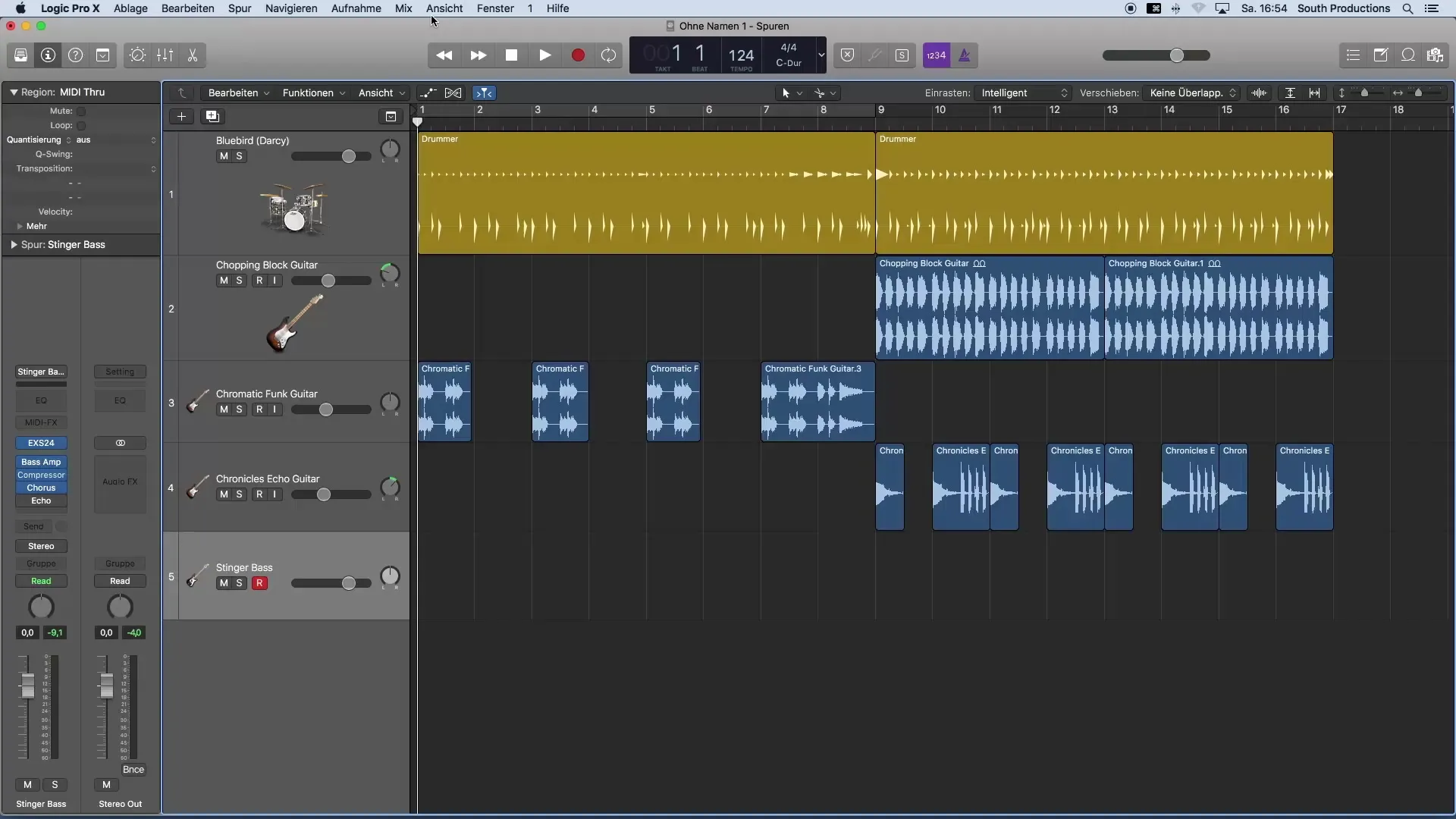
Pasul 4: Copierea și ajustarea regiunilor
După ce ai înregistrat prima frază de bas, poți să o copiezi cu ușurință și să o tragi în locul dorit. Ține apăsată tasta Alt și trage regiunea cu butonul stâng al mouse-ului. Aceasta îți permite să creezi rapid variații în aranjamentul tău, fără a fi nevoie să repeți întreaga înregistrare.
Testează noua regiune ascultând-o în funcția de buclă. Acest lucru îți va oferi un feedback imediat asupra întregii linii de bas și poți decide dacă sunt necesare ajustări.
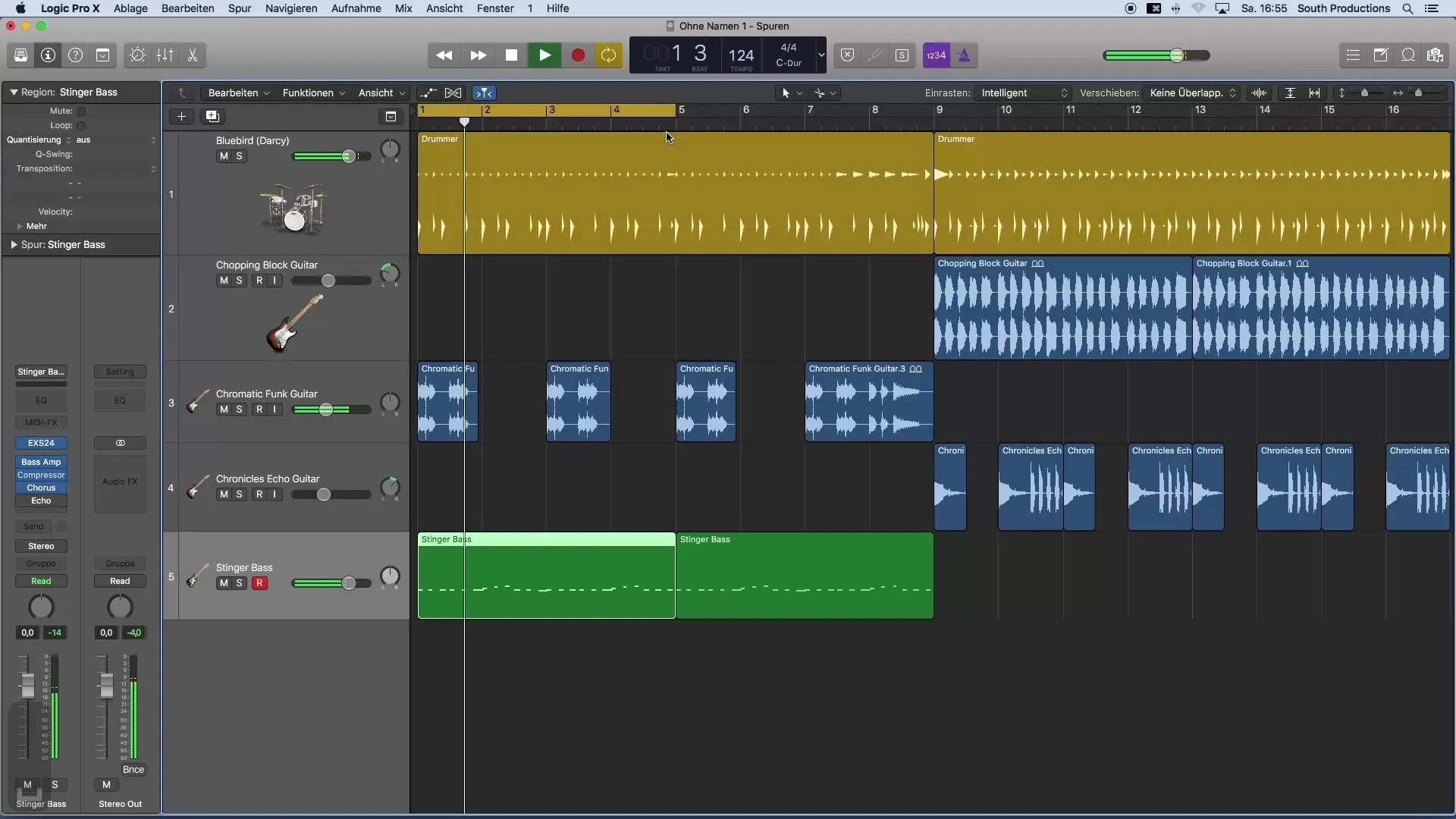
Pasul 5: Inserarea unei a doua voci de bas
Pentru a insera a doua voce de bas pentru o altă secțiune a cântecului tău, buclează din nou zona dorită. Poți fi din nou creativ și poți încerca să integrezi diferite ritmuri sau melodii de bas. Dacă o frază nu îți place, o poți șterge cu ușurință și să înregistrezi alta.
Amintește-ți să dezactivezi bucla atunci când joci într-o nouă zonă și efectuează înregistrarea ta în mod corespunzător.
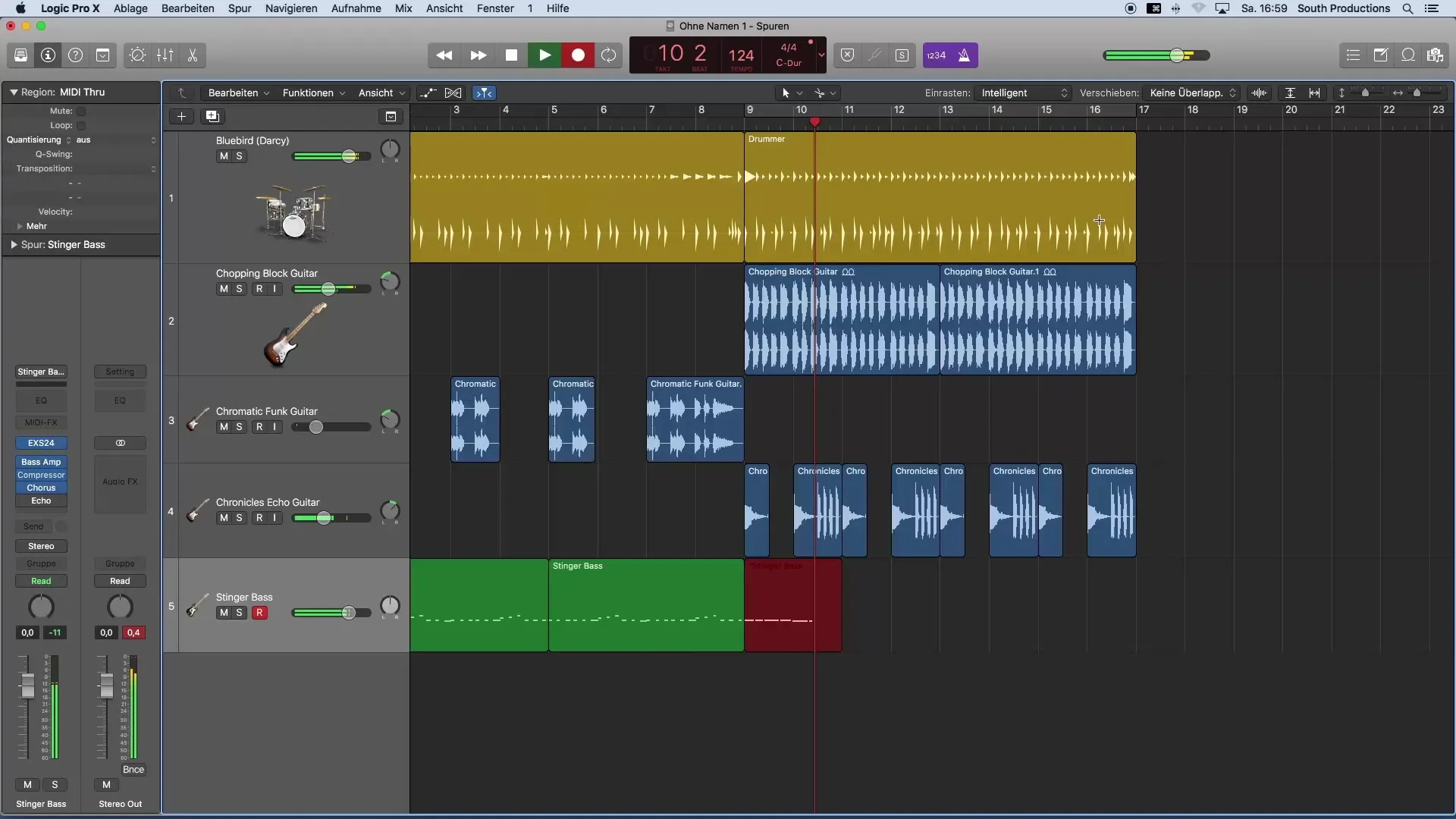
Pasul 6: Editarea înregistrărilor
Dacă înregistrarea ta nu este perfectă, ai posibilitatea să o editezi. Poți șterge sau copia părți din înregistrare. Taie zonele care nu îți plac sau copiază cele mai bune secțiuni pentru a le insera mai apoi în pista ta.
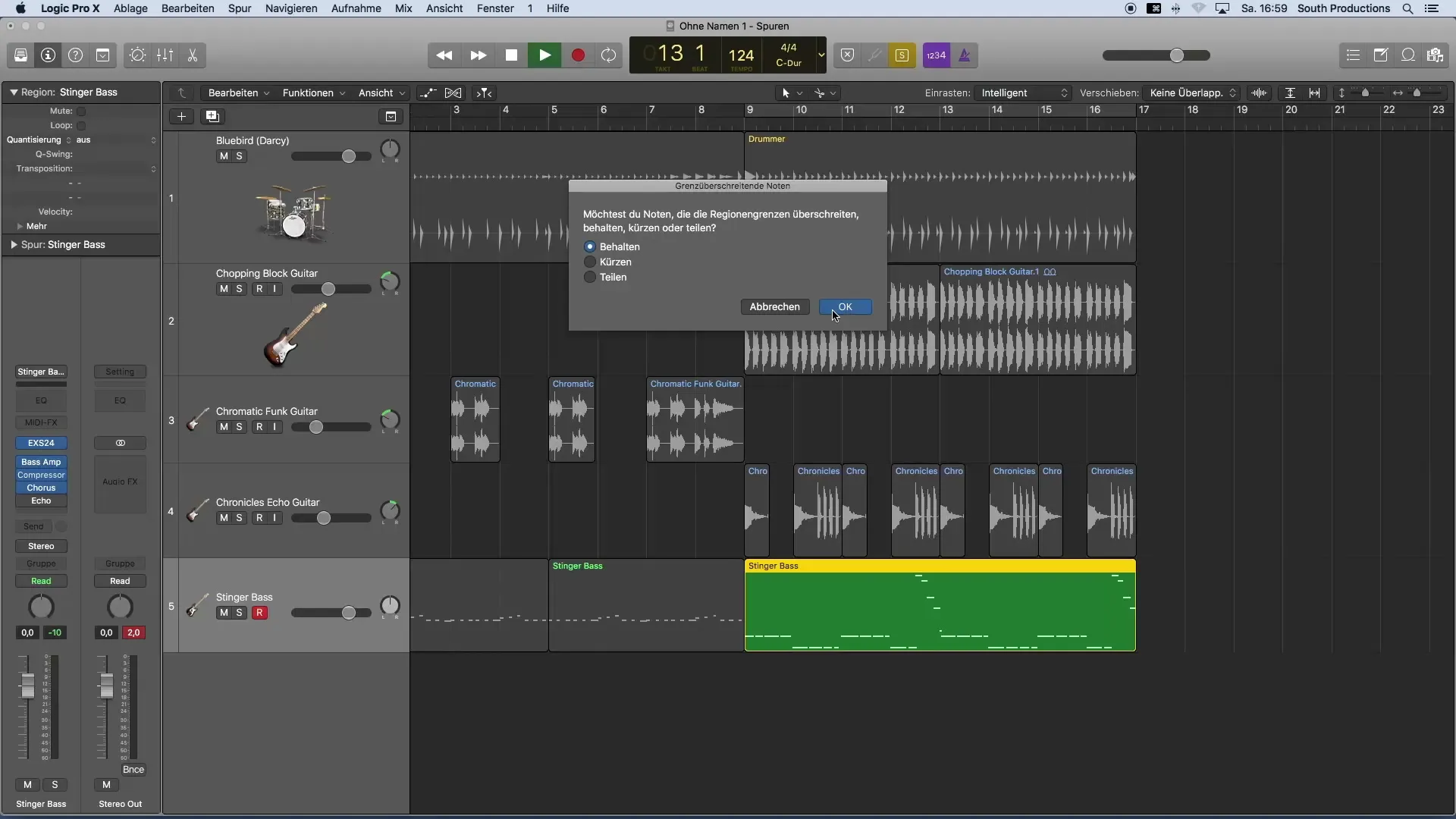
Rezumat – Intro în producția muzicală cu Logic Pro X: Înregistrarea MIDI făcută ușor
Înregistrările MIDI cu Logic Pro X sunt o metodă puternică pentru a crea muzică expresivă. Cu abordarea corectă și un keyboard MIDI, poți lucra creativ și eficient. În acest tutorial ai învățat cum să introduci o linie de bas, să copiezi diferite secțiuni și să ajustezi compozițiile tale.
Întrebări frecvente
Ce este un keyboard MIDI?Un keyboard MIDI este un instrument muzical electronic, cu ajutorul căruia poți controla sunete digitale prin note MIDI.
Cum se conectează un keyboard MIDI la Logic Pro X?Conectează keyboardul MIDI pur și simplu prin USB la computerul tău, Logic Pro X îl recunoaște automat.
Cum pot edita o înregistrare în Logic Pro X?Poți șterge părți ale înregistrării, marcându-le și eliminându-le sau copiind-le și trăgându-le în alte locuri.
Ce este contorul de măsură?Contorul de măsură îți oferă o perioadă scurtă de timp pentru a te pregăti pentru înregistrare, înainte ca aceasta să înceapă de fapt.
Cum pot ajusta volumul unei înregistrări?Poti ajusta volumul unei piste în mixer sau în setările pistei pentru a obține volume diferite.


